Maakt MegaBackup het je moeilijk op je Mac? Om wat van uw zorgen weg te nemen, deze applicatie is geen virus, het is geldige software die zijn eigen werken heeft om wat geld te verdienen.
Als je je afvraagt waarom verwijder Megabackup op Mac is niet zo eenvoudig als het is, misschien is het een van hun oplossingen om wat geld van je af te persen.
Dus in dit bericht laten we je zien hoe je van deze vervelende MegaBackup op je Mac af kunt komen.
Inhoud: Deel 1. Wat is MegaBackup?Deel 2. Stappen voor het verwijderen van MegaBackup Deel 3. Snelste en gemakkelijkste manier om MegaBackup volledig te verwijderenDeel 4. Conclusie
Deel 1. Wat is MegaBackup?
MegaBackup is software die dient als uitgebreide opslag van uw bestanden. Omdat het cloudgebaseerd is, neemt het geen ruimte in beslag op uw lokale opslag of op uw mac. Ook voor veiligheidsdoeleinden, als uw mac toevallig crasht, verloren of kapot gaat, kunt u uw bestanden altijd en overal terughalen.
Deze applicatie is beschikbaar voor Mac- en Windows-besturingssystemen. U kunt het uit vrije wil downloaden of soms is het gekoppeld aan een software of toepassing die u eerder hebt gedownload.
Het op de een of andere manier enge deel van deze applicatie is dat het informatie van je mac krijgt, zoals details van de browser zoals websites die je hebt bezocht en IP adressen.

Is MegaBackup een type virus?
Nee, dat is het niet. We kunnen u verzekeren dat het geen virus is en geen kwaad kan op uw computer. Hoewel deze software soms op je zenuwen werkt, zal het je vooral blijven vragen om de geüpgradede versie te kopen als je de gratis versie gebruikt. Meestal zelfs als je het een miljoen keer hebt geweigerd.
Het geeft je ook een aantal meldingen dat je computer mogelijk risico loopt en dat je voor extra beveiliging een aantal services van hen moet kopen. Maar in werkelijkheid is er geen risico op uw computer en is het slechts een marketingstrategie.
MegaBackup heeft ook de mogelijkheid om uw browser om te leiden naar het type weknow.ac van een zoekmachine die rouge is. Dit is iets dat niet grappig is, aangezien zijn daad verdacht is door webonderschepping, dat is het eigenlijk het kapen van uw browser.
Dus als u MegaBackup op uw Mac wilt verwijderen om uw privacy te beschermen, gaat u gewoon verder met het volgende deel om te leren hoe u dat kunt doen.
Deel 2. Stappen voor het verwijderen van MegaBackup
Stap 1. MegaBackup verwijderen op uw Activity Monitor (Mijn processen)
- Zoek Toepassingen, zoek naar Hulpprogramma's en open vervolgens het Activity Monitor.
- Zoek naar de MegaBackup Agent die u vindt door handmatig in de lijst te bladeren of u kunt de zoekfunctie gebruiken.
- Selecteer de MegaBackup Agent en rechtsboven in het scherm ziet u een 'X' knop en klik er vervolgens op.
- Als er een pop-up verschijnt die uw actie om te stoppen bevestigt, kiest u de 'geforceerd beëindigen'.
- Ga terug naar Applicaties en zoek dan naar de MegaBackup-app, klik erop en druk lang in terwijl je de applicatie verplaatst naar uitschot, nadat u de prullenbak hebt geleegd.
- Zoek Systeemvoorkeuren, u vindt het mogelijk in Dock, of u kunt naar Apple Menu gaan en Selecteren.
- Zodra u zich in Systeemvoorkeuren bevindt, selecteert u Gebruikers en groepen in het paneel, zoekt u uw gebruikersnaam op en klikt u erop.
- Zoek de balk met inlogitems en klik erop.
- Zoek naar MegaBackup en vink het vakje ernaast aan, een knop met '-' en druk erop.
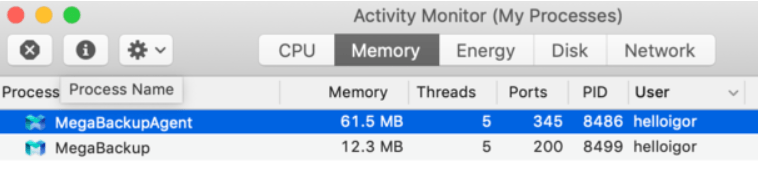
Stap 2. Ruim MegaBackup-gegevens op in Safari
Een van de bedreigingen van MegaBackup heeft gegevens op uw Mac verzameld door middel van cookies van de website die MegaBackup heeft gedownload en die ze hebben geplaatst, daarom moeten we er vanaf komen en zo doet u het:
- Open de Safari-browser en open vervolgens het Menu Tab, zoek naar Voorkeuren en klik erop.
- Zoek de Privacy paneel en zoek vervolgens naar Websitegegevens beheren en klik erop.
- Blader door de lijst met websites, als er iets is dat u niet bekend voorkomt en selecteer vervolgens VERWIJDEREN, u hebt ook een optie om VERWIJDER ALLES.
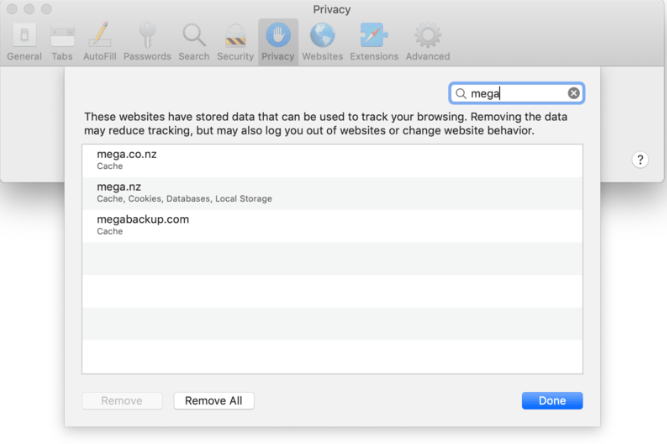
In het geval dat u andere browsers gebruikt, zult u ook daar de cookies moeten verwijderen.
Stap 3. Ruim MegaBackup-gegevens op in Chrome
- Zoek Chrome en dubbelklik erop, zoek naar het Details of opties aan de rechterkant van het scherm.
- Ga met je muis naar de rechterbovenhoek van het scherm en je ziet dan drie puntjes en zegt Personaliseer en controleer Google Chrome klik op dat icoon.
- Een lijst toont en lokaliseert het Instellingen tabblad en klik erop.
- Blader door de opties en selecteer de Browsergeschiedenis verwijderen.
- Er worden drie verschillende opties weergegeven en u moet die vakjes aanvinken.
- Een menu van de tijdlijn zal laten zien en kiezen wat volgens jou het beste bij je past.
- kies Verwijder gegevens.
Deel 3. Snelste en gemakkelijkste manier om MegaBackup volledig te verwijderen
Het doorlopen van uw Hulpprogramma's en Activiteitenweergave om slechts een enkele toepassing te verwijderen, kan erg moeilijk te volgen zijn, om nog maar te zwijgen van het feit dat u naar verschillende mappen en locaties moet gaan om een app te verwijderen.
Daarna bent u nog steeds niet klaar met het voltooien van het proces, u moet dan nog steeds naar elk van de browsers die u gebruikt gaan en alle cookies verwijderen die MegaBackup erop heeft geplaatst. Is het niet een te lang proces?
iMyMac PowerMyMac kan al deze processen voor u doen in slechts een paar klikken. Het is een slimme applicatie die is gebouwd om het u gemakkelijker te maken, niet alleen door applicaties te verwijderen en uw computer op te schonen, er zijn ook veel functies die u kunt gebruiken, zoals e-mailjunk verwijderen, de iTunes Junk, dubbele afbeeldingen, grote en oude bestanden, alle dingen die niet nodig zijn op uw computer en die u misschien wilt verwijderen.
Het detecteert automatisch wat de dingen zijn die u van uw computer moet verwijderen.
MegaBackup verwijderen met PowerMyMac
- Bezoek de officiële website, DOWNLOAD dan GRATIS PowerMyMac en start het.
- Klik aan de linkerkant van het scherm op App-verwijderprogramma.
- Een icoon met SCAN wordt weergegeven en selecteert u dat.
- Het scant uw mac automatisch op alle toepassingen die kunnen worden verwijderd.
- Zodra de scan is voltooid, wordt een lijst met applicaties weergegeven en wordt naar MegaBackup gezocht.
- Selecteer MegaBackup en klik onderaan het scherm op de CLEAN knop.

Aangezien u de MegaBackup-toepassing met succes van uw computer hebt verwijderd, is het nu tijd om uw computer op te ruimen en alle restanten van deze zenuwslopende toepassing te verwijderen door PowerMyMac te gebruiken.
Browsercookies verwijderen uit MegaBackup met PowerMyMac
- Open de software en er verschijnt een lijst met categorieën aan de linkerkant van het scherm, selecteer de optie Privacy het zal u omleiden naar een nieuw scherm en klik vervolgens op het vakpictogram dat zegt SCAN
- Laat de software uw computer scannen en laat u de items zien die moeten worden verwijderd, zoek naar de browsercookies en zorg ervoor dat de vakjes ernaast zijn aangevinkt
- Als u klaar bent met het selecteren van de cookies, kunt u dat doen klik op REINIGEN pictogram om het reinigingsproces te starten
- Als je klaar bent, wordt je omgeleid naar een nieuw scherm dat je een korte samenvatting geeft van hoeveel er op je mac is gewist

Dus je ziet in plaats van het lange proces te doen, waarom zou je niet profiteren van een vriendelijke gebruikerstoepassing zoals PowerMyMac om al het werk voor je te doen, in plaats van een heel lang proces te doorlopen.
Deel 4. Conclusie
Het hebben van een applicatie zoals MegaBackup kan echt als levensreddende software zijn in het geval dat je je mac hebt kapotgemaakt of verloren was gegaan, maar voordat je dit soort applicaties downloadt, moet je altijd de algemene voorwaarden of kleine lettertjes lezen voordat je ermee akkoord gaat, omdat je weten misschien niet wat er voor hen in zit om hun programma's gratis te gebruiken.
Ook het verwijderen van dit soort lastige applicaties kan hoofdpijn veroorzaken en daarom is het erg belangrijk om een applicatie als iMyMac PowerMyMac gemakkelijk geïnstalleerd op uw mac om u te helpen tijd en moeite te besparen door het langdurige proces te doen.



